- {{item.name}}
SIMOTION中如何导入导出程序?





- 0
- 188
- 2942
问题:
如何导入导出SIMOTION项目的程序?
回答:
SIMOTION的程序位于SCOUT软件左侧导航栏中PROGRAMS文件夹下,分单元(Unit)和程序(Program)两级,一个程序单元可以包含若干个程序。SIMOTION常用的ST、MCC、LAD/FBD程序单元都可以进行导入导出操作,最常用的格式是XML对象的格式。
在SCOUT软件左侧导航栏的PROGRAMS文件夹下,右键点击其中的ST程序或MCC、LAD/FBD程序单元,从菜单中选择ExpertSave project and export object可以将其导出为XML对象,如图1所示。然后,在弹出的对话框中选择保存路径即可,导出的对象中包括一个XML文件和一个文件夹。
同理,选择右键菜单中的ExpertImport object可以导入XML对象。
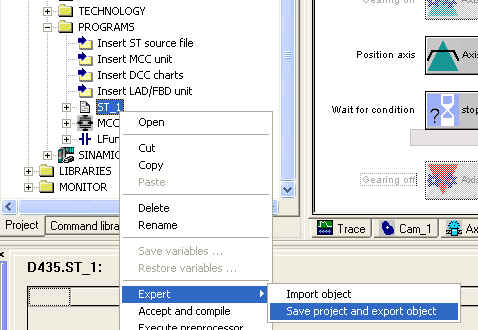
图1 导入或导出菜单
在导出或导入完成后,在SCOUT软件底部信息栏,可以看到相应的提示信息“The export /import has been successfully completed”。导出成功后的提示信息和文件如图2所示。
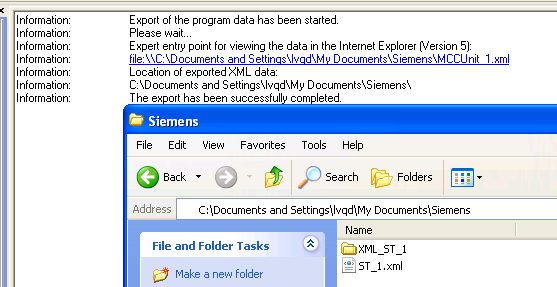
图2 导出成功后的信息与文件
除了XML对象格式以外,SIMOTION中的各种程序还可以导出为其他格式。
对于MCC语言,一个程序单元可以导出为ST文件,在程序单元(比如MCCUnit_1)的右键菜单中选择Export as ST…即可,导出的ST文件可以通过PROGRAMS右键菜单中的Import External SourceST source file来导入。另外,单个程序也可以导出为XML文件,在程序(比如MCC_1)的右键菜单中选择Export as XML…即可。此时导出的XML文件可以通过程序单元的右键菜单Import MCC Chartfrom XML format…来导入。
对于LAD语言,一个程序单元也可导出或导入为EXP文件,在程序单元(比如LFUnit_1)的右键菜单中选择ExpertExport as .EXP或Import from .EXP即可。另外,单个程序也可以导出为XML,在程序(比如ladfbd_1)的右键菜单中选择Export as XML…即可。此时导出的XML文件可以通过程序单元的右键菜单Import from XML (LAD/FBD POU)来导入。
关键词
SIMOTION,导入,导出,程序

剩余80%未阅读,请登录后下载/查看文档
- 评论
-
分享
扫码分享
- 收藏 收藏
- 点赞 点赞
- 纠错 纠错
 关联文档
关联文档
- 如何导入导出西门子部件以及其他制造商的部件安全相关特征值到SET?
- 如何导入/导出SIMOTION全局设备变量或IO变量
- 如何导出外夹式超声波流量计的Datalogger数据
- TIA V17中DB块如何导出
- 如何在WinCC (TIA Portal) Runtime Advanced项目中以XML格式导入和导出数据?
- 变量的导出/导入有哪些方法可供选择?
- 在 WinCC 运行系统中如何连接或断开已经导出的报警记录或变量记录的归档片段?
- 如何在STARTER中保存或导出Trace图形和波特图
- 在WinCC Runtime Professional V11或更高版本中,如何将f(t)趋势控件中的过程值导出成CSV文件?
- 如何将WinCC归档的历史数据导出到EXCEL CSV文件












 西门子官方商城
西门子官方商城

























{{item.nickName}}